您想禁用旧 WordPress 帖子上的引用和 ping 吗?Trackbacks 和 pingbacks 允许博客相互通知他们已经链接到一个帖子。然而,今天它主要被垃圾邮件发送者用来从垃圾邮件网站发送引用。在本文中,我们将向您展示如何禁用现有 WordPress 帖子的引用和 ping。
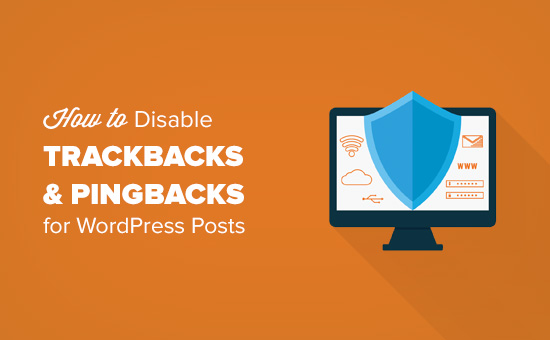
为什么在 WordPress 中禁用引用和 Ping?
在博客的早期,引用和 pingbacks被引入作为博客相互通知链接的一种方式。
假设您写了一篇文章并在您朋友的博客上添加了一个帖子的链接。然后,您的博客将自动向他们的博客发送 ping。
然后,此 pingback 将出现在他们博客的评论审核队列中,并带有指向您网站的链接。
但是,如今垃圾邮件发送者主要使用此功能发送数千个虚假引用和 ping。即使您使用的是 Akismet,其中一些引用可能仍会进入您的审核队列。
WordPress 允许您关闭此功能。您可以通过转到设置»讨论页面然后取消选中“允许来自其他博客的链接通知(pingbacks 和 trackbacks)的新文章选项”选项旁边的框来做到这一点。
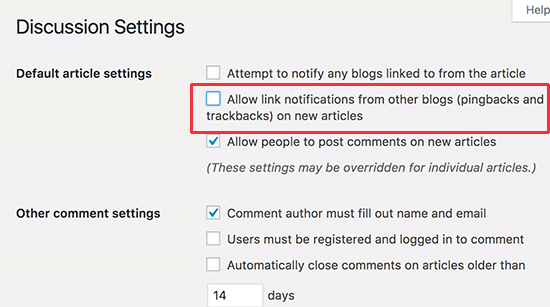
但是,它只会在您发布的任何新文章上关闭它们。您所有的旧帖子仍将启用引用和 pingback。每当您在自己的博客上链接这些帖子时,WordPress 甚至会为这些帖子添加引用。请参阅我们的指南,了解如何在 WordPress 中禁用自我 pingback。
让我们看看如何轻松禁用现有 WordPress 帖子上的引用和 ping。
禁用 WordPress 帖子的引用和 Ping
首先,您需要访问帖子»所有帖子页面,然后单击屏幕右上角的“屏幕选项”按钮。
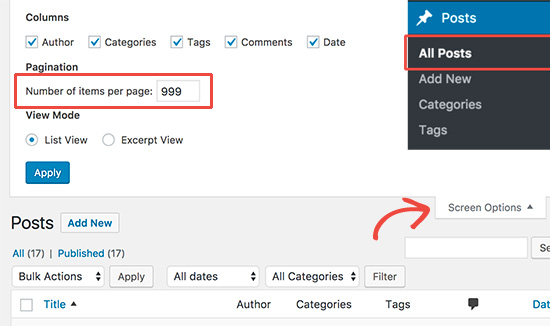
现在在“每页的项目数”选项旁边输入 999,然后单击应用按钮。
这将重新加载帖子的列表,现在将在同一页面上显示多达 999 个帖子。
接下来,您需要通过选中标题标签旁边的框来选择所有帖子。
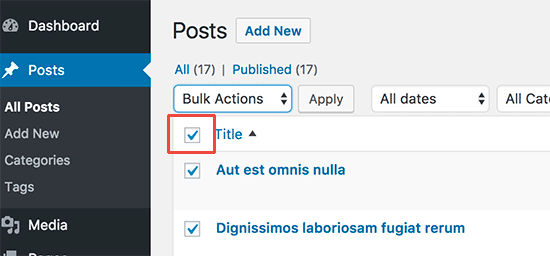
之后,您需要从批量操作下拉菜单中选择“编辑”,然后单击“应用”按钮。
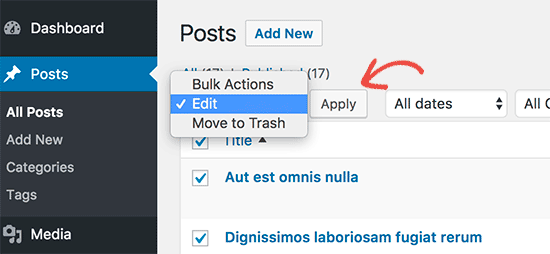
WordPress 现在将向您显示一个批量编辑框,其中包含所选页面上的所有帖子。
在批量编辑框中,您需要查找 pings 选项,然后将其更改为“不允许”。
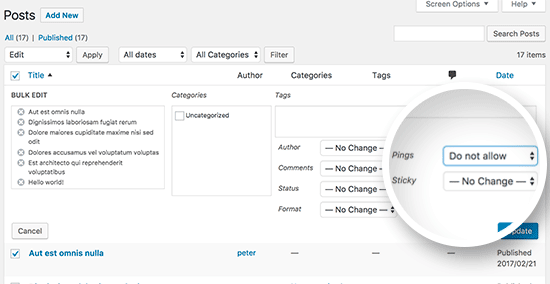
接下来,您只需单击更新按钮即可保存更改。
WordPress 现在将更新并关闭所有选定帖子的 ping。
如果您的 WordPress 网站上有超过 999 个帖子,那么您需要转到下一页并重复该过程。
我们希望本文能帮助您了解如何轻松禁用现有 WordPress 帖子上的引用和 ping。您可能还想查看我们在 WordPress 中打击垃圾评论的技巧和工具列表。